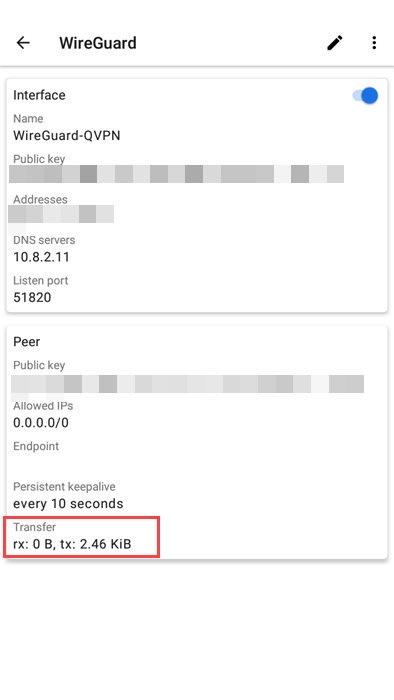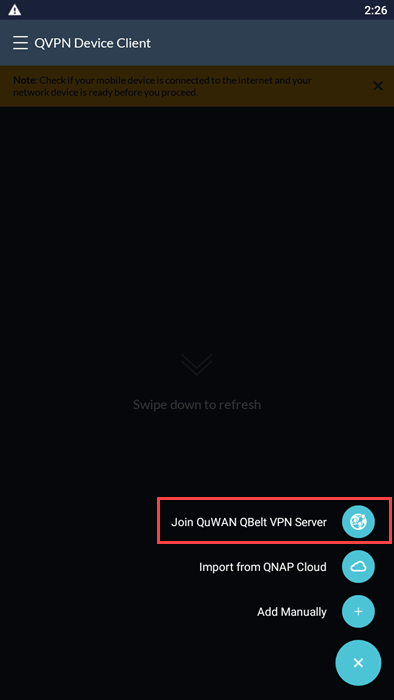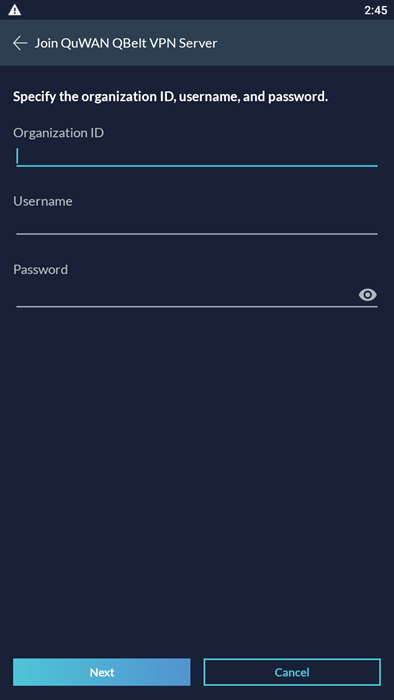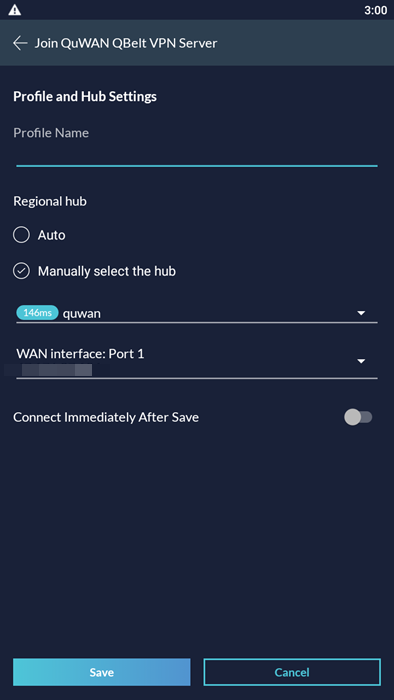QVPN Service와 QVPN 장치 클라이언트 설치 및 사용 방법
QVPN Service
QVPN Service 정보
QVPN Service는 QNAP 장치에서 VPN 서버 생성과 관리 및 클라이언트 연결을 위한 중앙 집중식 도구입니다.
QVPN Service 호환성에 대한 자세한 내용은 다음 표를 참조하십시오.
| QVPN Service 버전 | 지원되는 펌웨어 | 지원 프로토콜 |
|---|---|---|
| QVPN Service 2.0.x |
|
|
| QVPN Service 2.1.x | QTS 4.3.6(TS-128 및 TS-228만 해당) |
|
| QVPN Service 2.2.x | QTS 4.4.1 |
|
| QVPN Service 2.3.x | QTS 4.5.x | |
| QVPN Service 2.4.x | QTS 5.0.x(ARM) | |
| QVPN Service 3.0.x | QTS 5.0.x(x86) |
|
사용자 인터페이스의 부분
QVPN Service 사용자 인터페이스는 3개의 주요 영역으로 구성됩니다.
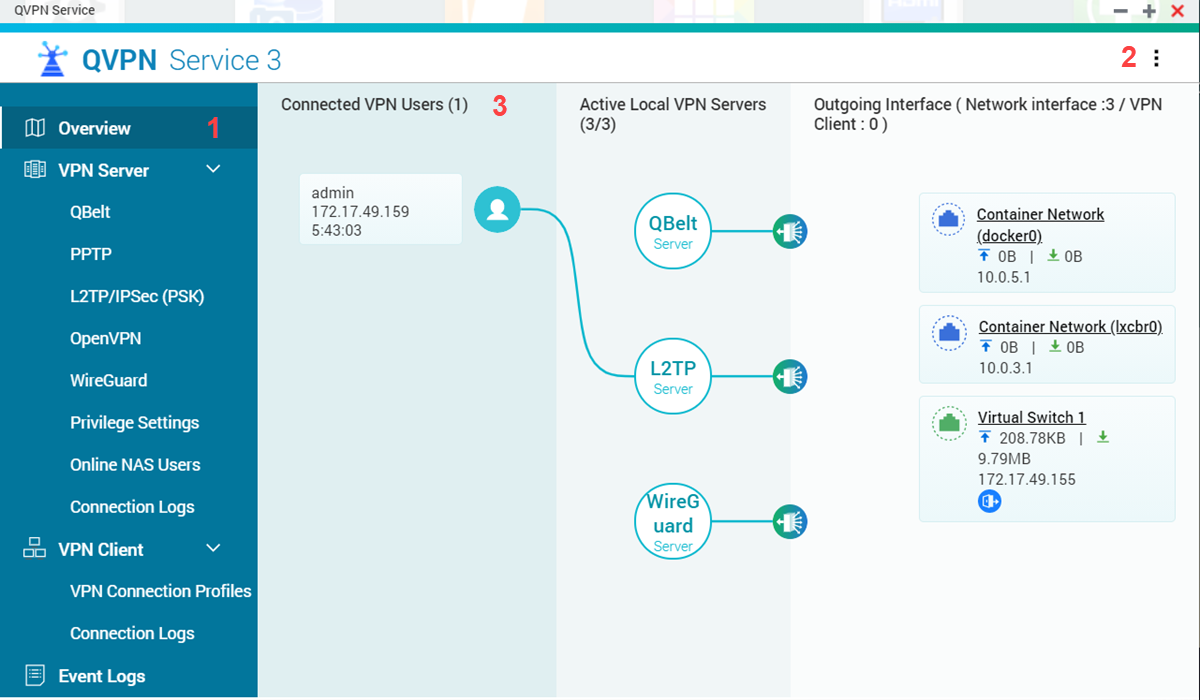
| 레이블 | 영역 | 설명 |
|---|---|---|
| 1 | 메뉴 | 메뉴는 4개 섹션으로 구성됩니다. 개요, VPN 서버, VPN 클라이언트, 이벤트 로그 팁:
|
| 2 | 도구 모음 |
|
| 3 | 메인 패널 | 메인 패널에는 선택한 화면이 표시됩니다. |
개요
개요 화면은 QVPN Service의 상태에 대한 일반적인 개요 정보를 제공합니다.
| 섹션 | 설명 |
|---|---|
| 연결된 VPN 사용자 | 로컬 VPN 서버에 현재 연결된 사용자와 관련된 정보를 표시합니다. 다음 정보를 포함합니다:
|
| 활성 로컬 VPN 서버 | NAS에서 실행 중인 VPN 서버와 관련된 정보를 표시합니다. 활성 연결과 나가는 네트워크 인터페이스 모두를 포함합니다. 서버 설정을 보려면 서버 아이콘을 클릭합니다. |
| 나가는 인터페이스 | 각 로컬 VPN 서버의 나가는 네트워크 인터페이스와 관련된 정보를 표시합니다. 다음 정보를 포함합니다:
|
VPN 서버 설정
QBelt VPN 서버 사용
QBelt는 DTLS 및 AES-256 암호화를 통합한 독자적인 통신 프로토콜입니다.
QVPN Service 2.1.x는 QBelt 프로토콜 사용을 지원하지 않습니다.
QVPN Service가 QBelt VPN 서버 설정을 저장합니다.
PPTP VPN 서버 사용
PPTP(Point-to-Point Tunneling Protocol)를 이용하면 가상 사설망(VPN)을 만들어 원격 위치에서 NAS로 안전한 데이터 전송이 가능합니다. PPTP는 Windows, Mac, Linux 및 모바일 기기에서 지원됩니다.
PPTP 서버는 TCP 포트 1723에서 클라이언트 연결을 수신합니다.
QTS 인스턴스가 Microsoft Azure, Google Cloud 또는 Catalyst Cloud에서 호스트될 경우, 이러한 클라우드 플랫폼은 P2P 네트워크 링크를 캡슐화하는 데 필요한 GRE(Generic Routing Encapsulation, 일반 라우팅 캡슐화)를 지원하지 않기 때문에 QVPN Service는 PPTP를 지원하지 않습니다.
QVPN Service가 PPTP VPN 서버 설정을 저장합니다.
L2TP/IPSec VPN 서버 사용
L2TP(Layer Two Tunneling Protocol)는 PPTP(Point-to-Point Tunneling Protocol) 및 L2F(Layer 2 Forwarding)의 조합입니다. PPTP만이 두 종단 사이에 단일 터널을 설정할 경우, L2TP가 여러 개의 터널을 지원합니다.
IPsec는 종종 기밀성, 인증, 무결성 검사 기능을 제공하여 L2TP 패킷을 안전하게 보호하는 데 사용됩니다.
이 두 프로토콜의 조합은 L2TP/IPSec로 알려진 매우 안전한 VPN 솔루션을 제공합니다. L2TP/IPSec는 Windows, Mac, Linux 및 모바일 기기에서 지원됩니다.
-
500
-
1701
-
4500
QVPN Service가 L2TP/IPSec VPN 서버 설정을 저장합니다.
OpenVPN 서버 사용
OpenVPN은 SSL로 암호화 및 보호되는 오픈 소스 VPN 솔루션입니다.
QVPN Service가 OpenVPN VPN 서버 설정을 저장합니다.
OpenVPN 구성 파일 다운로드
클라이언트는 OpenVPN 서버 설정을 변경한 후 반드시 업데이트된 구성 파일 또는 인증서를 가져와야 합니다.
QVPN Service가 OpenVPN 구성 파일을 다운로드합니다.
WireGuard VPN 서버 활성화
WireGuard는 네트워크 통신을 위해 UDP(User Datagram Protocol)를 사용하는 오픈 소스 VPN 프로토콜입니다. 이 프로토콜은 여러 가지 암호화 도구를 사용해 안전한 VPN 터널링을 구현합니다.
QVPN Service가 WireGuard VPN 서버 설정을 적용합니다.
DNS 퀵 마법사 설정 구성
도메인 이름 시스템(DNS)은 웹사이트의 이름을 IP 주소로 변환하는 서비스입니다. DNS는 어렵고 긴 IP 주소 대신 기억하기 쉬운 URL(예: www.qnap.com)을 사용해 사용자가 보다 쉽게 웹사이트와 서비스에 액세스할 수 있게 해줍니다. DNS 퀵 마법사는 사용자가 자신의 필요에 가장 잘 맞는 DNS 서비스를 선택할 수 있도록 돕습니다. 이 마법사의 기본 옵션은 대부분의 경우에서 효과적으로 작동하지만, 고급 사용자는 추가 DNS 서비스를 수동으로 구성할 수도 있습니다.
QVPN Service가 DNS 설정을 VPN 서버 또는 클라이언트에 적용합니다.
권한 설정
VPN 사용자 계정 목록을 보고, VPN 사용자 계정을 삭제하고, 각 VPN 서버에 대해 승인된 액세스 권한을 관리하려면 으로 이동합니다.
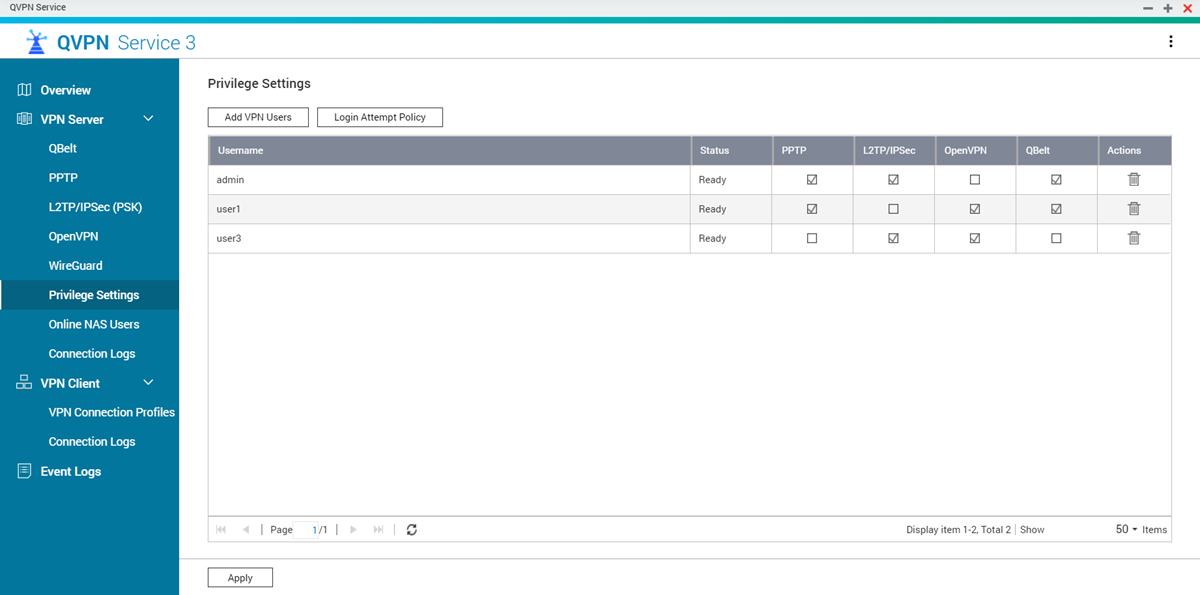
VPN 사용자 추가
QVPN Service가 VPN 사용자를 추가합니다.
VPN 사용자의 로그인 시도 정책 구성
로그인 시도 정책은 VPN 연결 인증 프로세스 중 무차별 공격을 방지합니다.
QVPN Service가 로그인 시도 정책 설정을 적용합니다.
온라인 NAS 사용자 모니터링
온라인 NAS 사용자 창에는 NAS에서 실행 중인 VPN 서버의 연결이 나열됩니다. 여기에는 로그인 시간, 가동 시간, 사용자 이름, 소스 IP, VPN 클라이언트 IP, 연결 방법에 관한 정보가 포함됩니다.
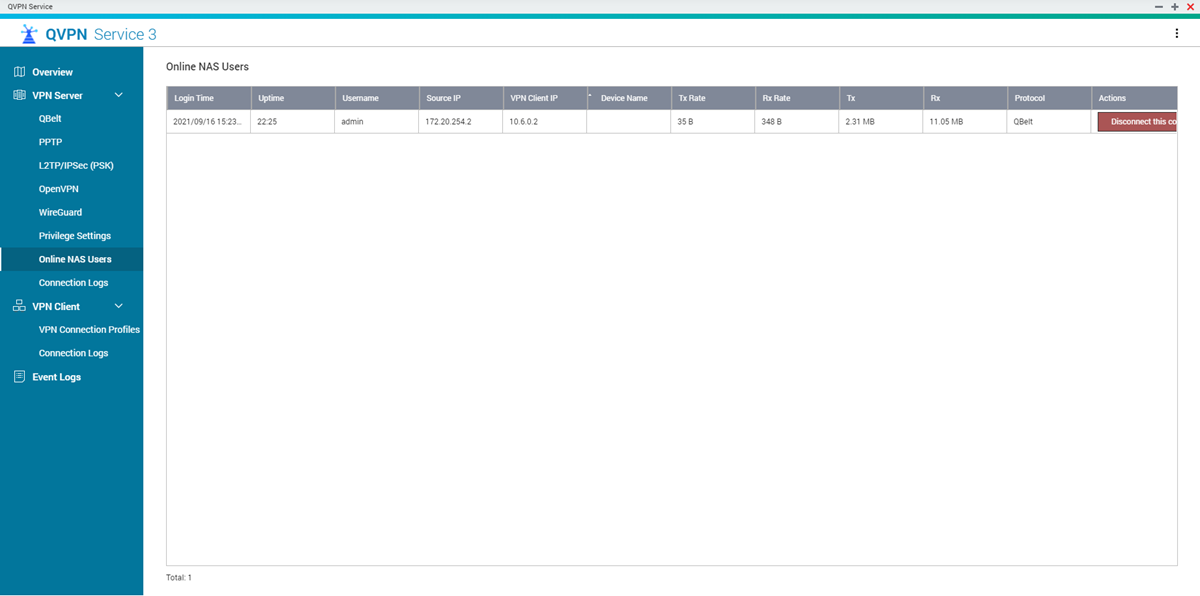
VPN 터널 연결을 비활성화하려면 작업에서 이 연결 끊기를 클릭합니다.
VPN 서버 연결 로그 관리
연결 로그 페이지에는 QVPN Service에서 VPN 서버의 연결 기록이 표시됩니다. 기록된 정보에는 연결 날짜, 연결 지속 시간, 사용자 이름, 소스 IP 및 기타 세부 정보가 포함됩니다.

VPN 서버 연결 로그를 모두 삭제하려면 로그 지우기를 클릭합니다.
VPN 클라이언트 설정
QVPN Service 클라이언트를 통해 PPTP, OpenVPN, L2TP/IPSec, QBelt 또는 WireGuard 프로토콜을 사용해 NAS를 VPN 서버에 원격으로 연결할 수 있습니다.
-
OpenVPN 연결을 추가할 경우, 연결을 설정하기 위해서 OpenVPN 구성 파일이 필요합니다.
-
L2TP, PPTP 및 QBelt VPN 연결은 서버 IP 주소를 변경한 후 VPN 서버에 자동으로 다시 연결될 때 도메인 이름(서버 주소)을 다시 해결할 수 없습니다. IP 주소가 변경된 경우, VPN 서버를 수동으로 다시 연결해야 합니다.
VPN 클라이언트 연결 프로필
기존 VPN 클라이언트 연결 프로필을 보려면 로 이동합니다. VPN 클라이언트 연결 프로필에서 다음 작업을 수행할 수 있습니다.
기본적으로 QVPN Service의 VPN 서버는 다음 IP 서브넷의 사용을 예약합니다. 다른 연결이 이 범위를 사용하도록 구성된 경우, IP 충돌 오류가 발생합니다. 이 연결을 추가하기 전에 IP 충돌이 존재하지 않는지 확인하십시오.
활성화된 VPN 서버가 예약된 IP 서브넷을 사용하는 경우, 동일한 IP 서브넷을 사용해 VPN 클라이언트 연결 프로필을 구성할 수 없습니다.
| VPN 서버 | IP 서브넷 |
|---|---|
| PPTP | 10.0.0.0/24 |
| L2TP | 10.2.0.0/24 |
| OpenVPN | 10.8.0.0/24 |
| QBelt | 10.6.0.0/24 |
| WireGuard | 198.18.7.0/24 |
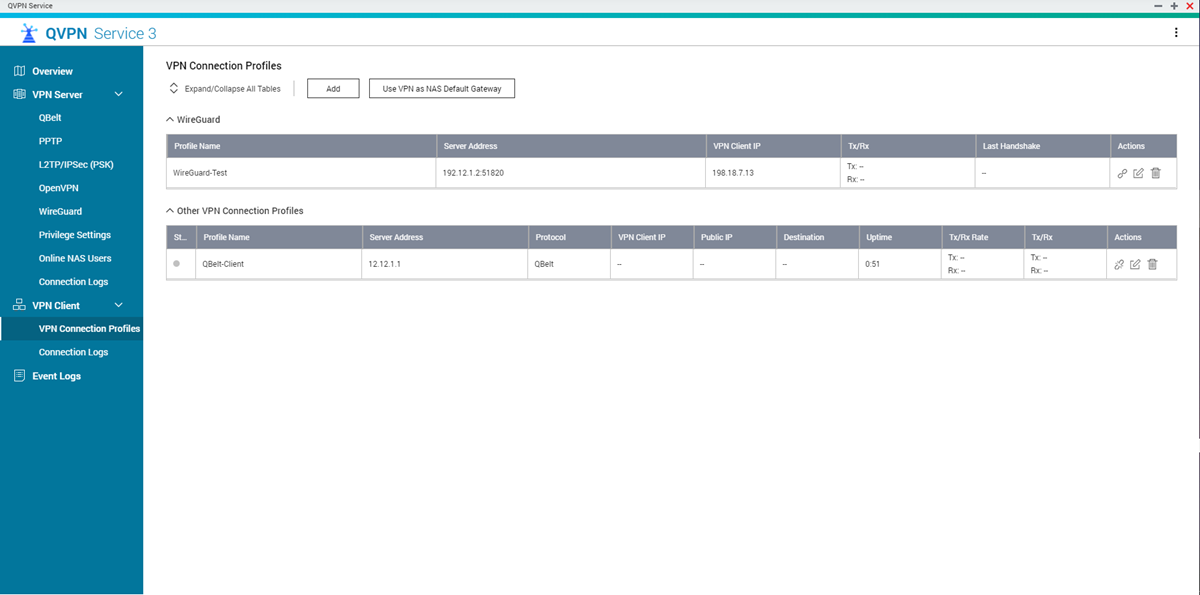
| 동작 | 사용자 활동 |
|---|---|
| 연결 | VPN 클라이언트 연결 프로필을 VPN 서버에 연결하려면 |
| 편집 | VPN 클라이언트 연결 프로필을 수정하려면 |
| 삭제 | VPN 클라이언트 연결 프로필을 삭제하려면 |
QBelt VPN 클라이언트 연결 만들기
QVPN Service가 QBelt VPN 클라이언트 설정을 저장합니다.
PPTP VPN 클라이언트 연결 만들기
QVPN Service가 PPTP VPN 클라이언트 설정을 저장합니다.
L2TP/IPSec VPN 클라이언트 연결 만들기
QVPN Service가 L2TP/IPSec VPN 클라이언트 설정을 저장합니다.
OpenVPN 연결 만들기
QVPN Service가 OpenVPN VPN 클라이언트 설정을 저장합니다.
WireGuard VPN 클라이언트 연결 만들기
서로 다른 장치에서 구성된 WireGuard에 연결할 때만 QVPN Service에서 WireGuard VPN 클라이언트로 장치를 구성할 수 있습니다.
QVPN Service가 WireGuard VPN 클라이언트 연결 프로필을 생성합니다.
VPN을 NAS 기본 게이트웨이로 사용
-
기본 VPN 연결이 끊어지면 기본 게이트웨이가 자동으로 전환됩니다.
-
NAS 기본 게이트웨이가 이미 자동에서 고정으로 변경되었으면 이 옵션을 사용할 수 없습니다. 자세한 내용은 네트워크 및 가상 스위치 문서로 이동하십시오.
QVPN Service가 VPN 게이트웨이를 활성화합니다.
VPN 클라이언트 연결 로그 관리
연결 로그 페이지에는 QVPN Service에서 VPN 클라이언트의 연결 기록이 표시됩니다. 기록된 정보에는 연결 날짜, 연결 지속 시간, 사용자 이름, 소스 IP 및 기타 세부 정보가 포함됩니다.

VPN 클라이언트 연결 로그를 모두 삭제하려면 로그 지우기를 클릭합니다.
QVPN Service 이벤트 로그
이벤트 로그 페이지에는 QVPN Service와 관련된 이벤트의 기록이 표시됩니다. 일반적인 이벤트에는 서비스 활성화 또는 비활성화, 설정 변경, 구성 파일 추가 또는 제거 등이 포함됩니다.

이벤트 로그는 QuLog Center의 시스템 이벤트 로그 섹션에도 보관됩니다.
QuWAN Orchestrator VPN 서버
QuWAN QBelt VPN 서버 설정 구성
QVPN Service 이외에, QNAP를 통해서 QuWAN Orchestrator를 사용해 허브 장치를 QBelt VPN 서버로 구성할 수 있습니다. SD-WAN 클라우드 솔루션에서 VPN 서버를 설정한 후, 여러 VPN 사용자를 추가할 수 있고, 클라이언트가 QVPN 장치 클라이언트를 사용해 해당 허브에 연결할 수 있습니다.
QBelt는 DTLS 및 AES-256 암호화를 통합한 QNAP 독점 통신 프로토콜입니다. QuWAN Orchestrator를 통해 사용자가 QuWAN 허브 장치를 QBelt VPN 서버로 구성할 수 있습니다.
QuWAN vRouter 에디션으로 구성된 QNAP NAS, QGD 스위치, QuCPE및 타사 하이퍼바이저에서만 QuWAN QBelt VPN 서버 설정을 구성할 수 있습니다.
QuWAN Orchestrator가 VPN 서버 설정을 저장합니다.
VPN 서버를 활성화하려면  을 클릭하십시오.
을 클릭하십시오.
VPN 사용자 추가
QuWAN Orchestrator가 VPN 사용자를 추가합니다.
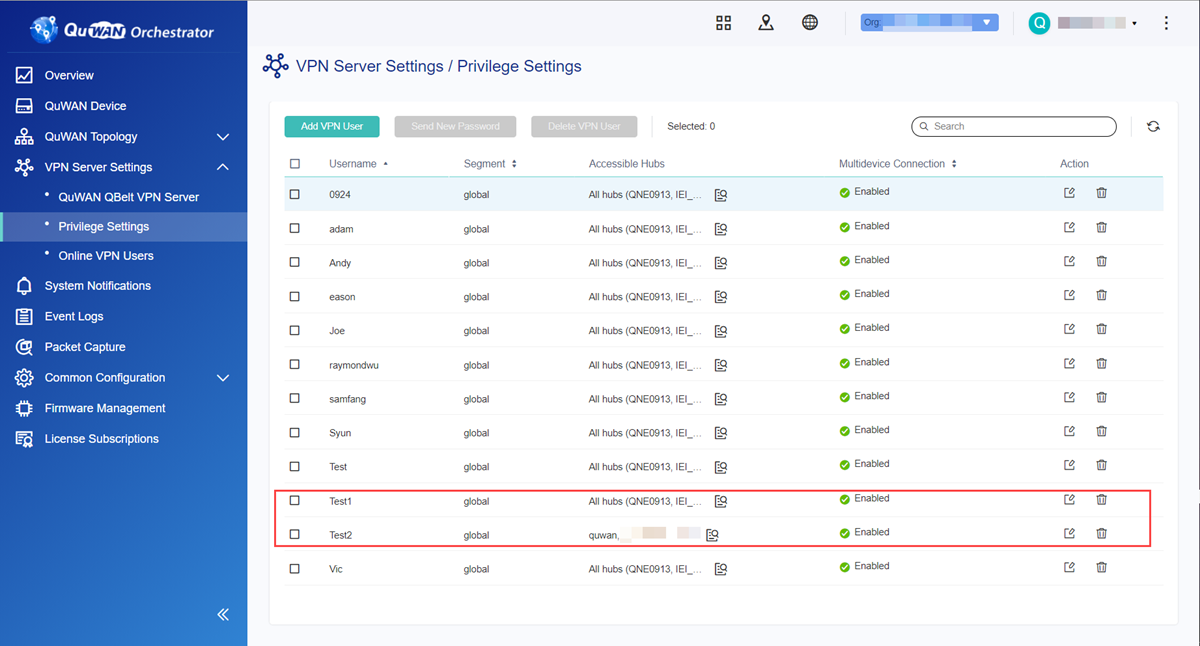
QuWAN Orchestrator에 VPN 사용자를 추가한 후, 이메일 수신자가 조직 ID, 사용자 이름, 암호를 포함한 이메일을 받게 됩니다. QuWAN QBelt VPN 설정을 구성할 때 수신자가 QVPN 장치 클라이언트에 이 정보를 입력하는지 확인하십시오.
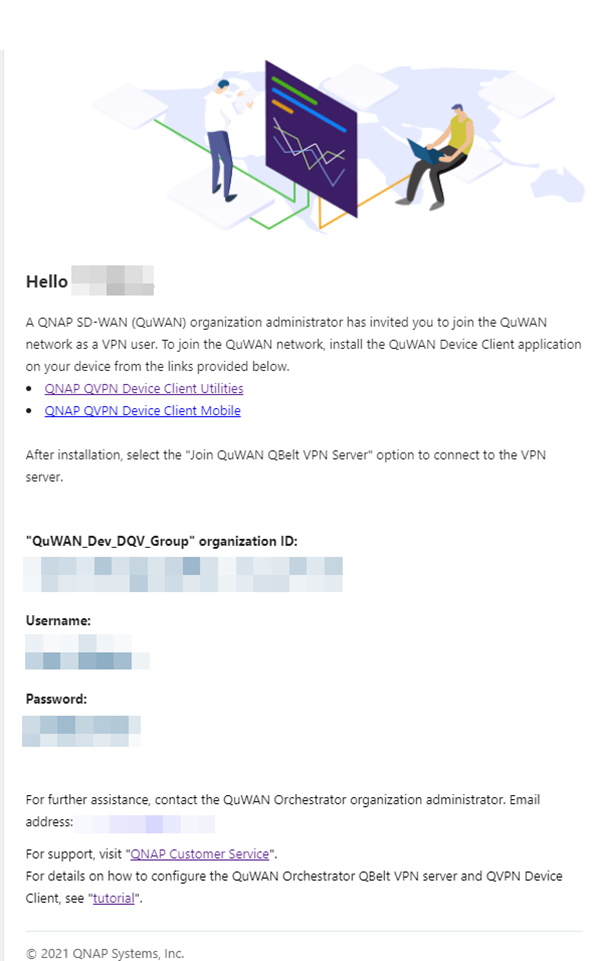
VPN 사용자 삭제
QuWAN Orchestrator가 VPN 사용자를 삭제하고 VPN 사용자에게 VPN 사용자 권한 제거를 확인하는 이메일을 전송합니다.

VPN 사용자에게 새 암호 보내기
지정된 이메일 주소로 이메일을 전송해서 VPN 사용자 암호를 재설정할 수 있습니다. 여러 VPN 사용자에 대해 한꺼번에 이 프로세스를 사용할 수 있습니다.
QuWAN Orchestrator가 일회 암호 이메일을 선택한 VPN 사용자에게 보냅니다.
온라인 VPN 사용자 연결 끊기
온라인 VPN 사용자 수를 제한하거나 의심스러운 VPN 사용자의 액세스를 거부하기 위해 QuWAN Orchestrator VPN 서버에 연결된 온라인 VPN 사용자의 연결을 끊을 수 있습니다.

QuWAN Orchestrator가 선택한 VPN 사용자의 연결을 끊습니다.
QVPN 장치 클라이언트
QVPN 장치 클라이언트 정보
QVPN 장치 클라이언트는 QNAP 장치에서 실행되는 VPN 서버 연결을 관리합니다. VPN 연결 속도 모니터링, 연결 로그 검토, 장치에서 실행되는 서비스 액세스를 위한 도구를 통합한 클라이언트를 Windows, macOS, iOS 또는 Android 장치에서 사용할 수 있습니다.
QVPN 장치 클라이언트는 장치에서 실행되는 QBelt 서버 연결만을 지원합니다.
QVPN 장치 클라이언트 프로토콜 호환성에 대한 자세한 내용은 다음 표를 참조하십시오.
| 플랫폼 | 지원 프로토콜 |
|---|---|
| Windows |
|
| macOS |
|
|
|
현재의 VPN 연결 상세 정보 보기
현재의 VPN 연결 화면에는 위치, IP 주소, 가동 시간과 관련된 정보를 포함하여 현재 연결된 VPN 프로필과 관련된 정보가 표시됩니다. 또한 이 화면은 장치에서 실행 중인 애플리케이션에 대한 빠른 액세스를 제공합니다.
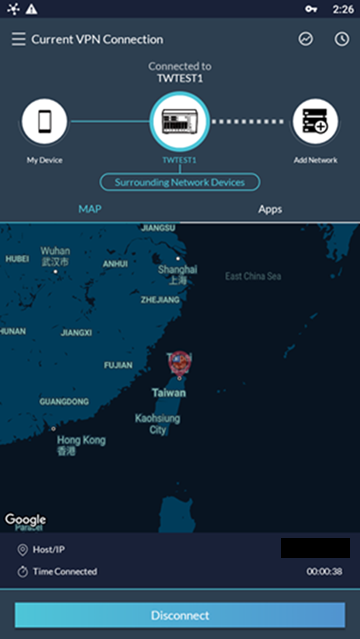

QVPN 장치 클라이언트 연결 로그 보기
연결 로그 화면에는 QVPN 장치 클라이언트에 대한 로그 기록이 표시됩니다. 일반적인 이벤트에는 서비스 활성화 또는 비활성화, 설정 변경, 구성 파일 추가 또는 제거 등이 포함됩니다.
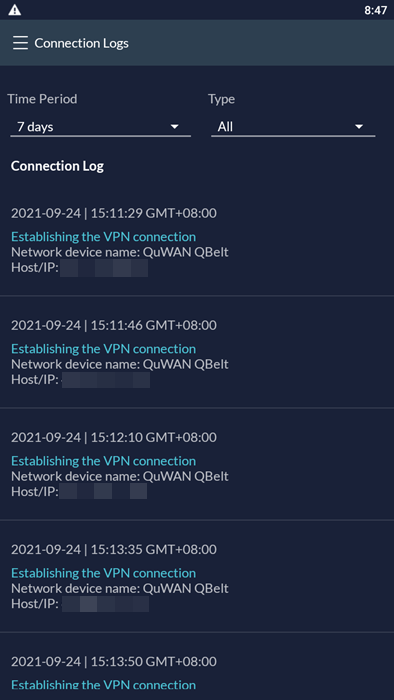
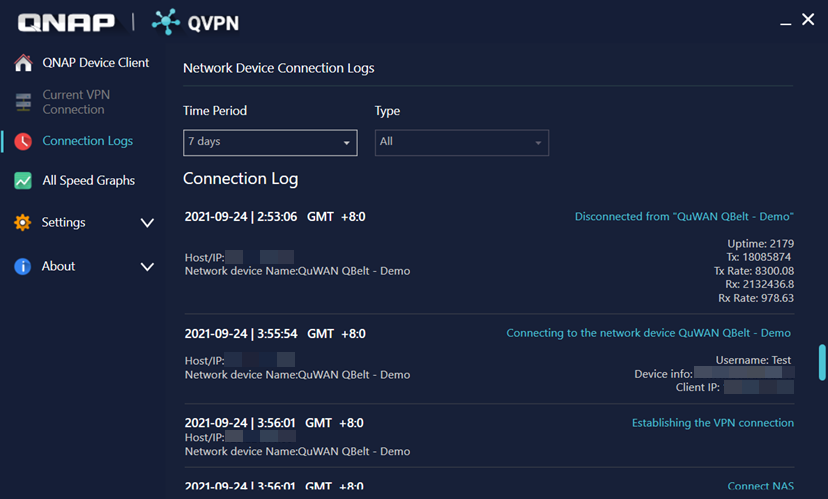
VPN 속도 그래프 모니터링
선택한 기간 동안 VPN 연결에 대한 업로드 및 다운로드 속도를 보려면 모든 속도 그래프로 이동합니다.
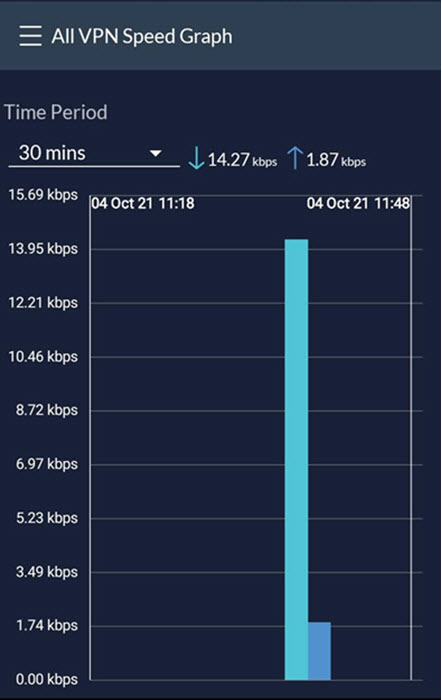

QVPN 장치 클라이언트 설정 액세스
QVPN 장치 클라이언트 설정에 액세스하려면 설정으로 이동합니다.
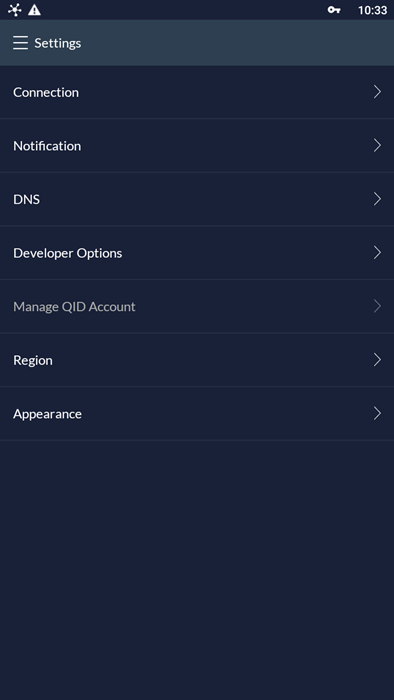

QVPN 서버 연결
Windows
Windows 10에서 QBelt에 연결
Windows 10에서 PPTP에 연결
PPTP VPN 연결은 VPN 클라이언트와 QVPN Service 간에 설정됩니다.
Windows 10에서 L2TP/IPSec에 연결
L2TP VPN 연결은 VPN 클라이언트와 QVPN Service 간에 설정됩니다.
Windows 10에서 L2TP/IPSec에 연결 - 고급
이 프로세스는 Windows 10에서 L2TP/IPSec에 연결에서 단계를 수행한 후 VPIN 서버에 연결할 수 없는 사용자를 위한 것입니다.
- 관리자 계정으로 PC에 로그인합니다.
- 레지스트리 편집기를 엽니다.
- 시작을 마우스 오른쪽 버튼으로 클릭하고 실행을 선택하거나Windows 로고 키 +R.
regedit를 입력합니다.- 확인을 클릭합니다.
- HKEY_LOCAL_MACHINE\ SYSTEM\CurrentControlSet\Services\PolicyAgent로 이동합니다.
- 새 값을 만듭니다.
- 으로 이동합니다.
- 새 값을 마우스 오른쪽 버튼으로 클릭한 다음, 수정을 선택합니다.
- 값 이름을
AssumeUDPEncapsulationContextOnSendRule로 설정합니다. - 값 데이터를
2로 설정합니다.
- PC를 다시 시작합니다.
Windows 10에서 OpenVPN에 연결
OpenVPN 웹사이트에서 OpenVPN을 설치합니다.
Windows 10에서 WireGuard에 연결
WireGuard 웹사이트에서 WireGuard를 다운로드하여 설치합니다.
Windows 10에서 QuWAN QBelt VPN 클라이언트 설정 구성
VPN 사용자가 QuWAN Orchestrator로부터 QVPN 장치 클라이언트 QuWAN QBelt VPN 설정을 구성하는 데 필요한 조직 ID, 사용자 이름, 암호가 들어 있는 이메일을 받았는지 확인합니다.
QVPN Service가 QuWAN Orchestrator의 QuWAN VPN 서버와 VPN 터널 연결을 설정합니다.
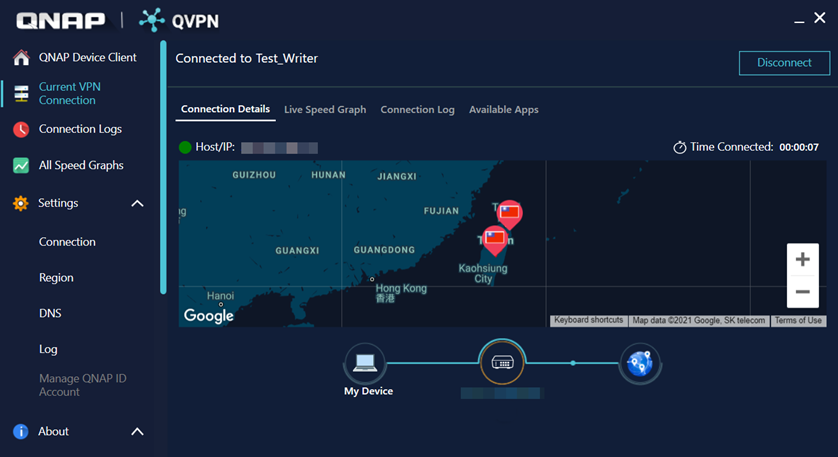
macOS
macOS 10.13에서 QBelt에 연결
macOS 10.13에서 L2TP/IPSec에 연결
macOS 10.13에서 OpenVPN에 연결
Tunnelblick 웹사이트에서 Tunnelblick을 설치합니다.
macOS 10.13에서 WireGuard에 연결
WireGuard 웹사이트에서 WireGuard를 다운로드하여 설치합니다.
macOS 10.13에서 QuWAN QBelt VPN 클라이언트 설정 구성
VPN 클라이언트 설정을 구성하기 전에 다음을 확인하십시오.
-
VPN 서버로 구성된 QuWAN 허브가 QuWAN Orchestrator의 QuWAN QBelt VPN 서버 페이지에서 활성화되어 있는지 여부.
-
VPN 사용자가 QuWAN Orchestrator의 권한 설정 페이지에 추가되었는지 여부.
-
VPN 사용자가 QuWAN Orchestrator로부터 QVPN 장치 클라이언트 QuWAN QBelt VPN 설정을 구성하는 데 필요한 조직 ID, 사용자 이름, 암호가 들어 있는 이메일을 받았는지 여부.
QVPN Service가 QuWAN Orchestrator의 QuWAN VPN 서버와 VPN 터널 연결을 설정합니다.

iOS
iOS에서 QBelt에 연결
iOS에서 L2TP/IPSec에 연결
iOS에서 OpenVPN에 연결
Apple App Store에서 OpenVPN Connect를 설치합니다.
iOS에서 WireGuard에 연결
iOS에서 QuWAN QBelt VPN 클라이언트 설정 구성
VPN 클라이언트 설정을 구성하기 전에 다음을 확인하십시오.
-
VPN 서버로 구성된 QuWAN 허브가 QuWAN Orchestrator의 QuWAN QBelt VPN 서버 페이지에서 활성화되어 있는지 여부.
-
VPN 사용자가 QuWAN Orchestrator의 권한 설정 페이지에 추가되었는지 여부.
-
VPN 사용자가 QuWAN Orchestrator로부터 QVPN 장치 클라이언트 QuWAN QBelt VPN 설정을 구성하는 데 필요한 조직 ID, 사용자 이름, 암호가 들어 있는 이메일을 받았는지 여부.
QVPN Service가 QuWAN Orchestrator의 QuWAN VPN 서버와 VPN 터널 연결을 설정합니다.
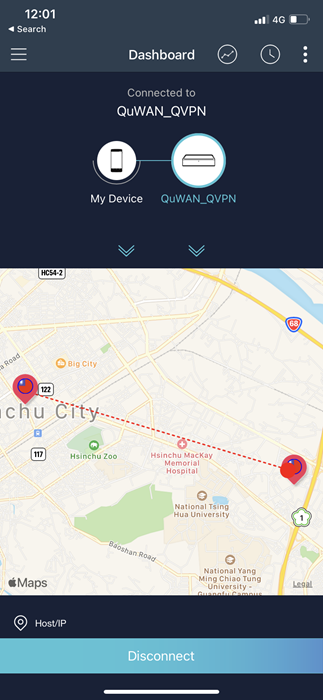
Android
Android 7.0에서 QBelt에 연결
Android 7.0에서 PPTP에 연결
Android 7.0에서 L2TP/IPSec에 연결
Android 7.0에서 OpenVPN에 연결
Google Play Store에서 OpenVPN Connect를 설치합니다.
Android 7.0에서 WireGuard에 연결
Android 7.0에서 QuWAN QBelt VPN 클라이언트 설정 구성
VPN 클라이언트 설정을 구성하기 전에 다음을 확인하십시오.
-
VPN 서버로 구성된 QuWAN 허브가 QuWAN Orchestrator의 QuWAN QBelt VPN 서버 페이지에서 활성화되어 있는지 여부.
-
VPN 사용자가 QuWAN Orchestrator의 권한 설정 페이지에 추가되었는지 여부.
-
VPN 사용자가 QuWAN Orchestrator로부터 QVPN 장치 클라이언트 QuWAN QBelt VPN 설정을 구성하는 데 필요한 조직 ID, 사용자 이름, 암호가 들어 있는 이메일을 받았는지 여부.
QVPN Service가 QuWAN Orchestrator의 QuWAN VPN 서버와 VPN 터널 연결을 설정합니다.

 또는
또는  을 클릭해서 하위 메뉴 항목을 축소하거나 확장할 수 있습니다.
을 클릭해서 하위 메뉴 항목을 축소하거나 확장할 수 있습니다. 을 클릭하여 다음 옵션 중 하나에 액세스할 수 있습니다.
을 클릭하여 다음 옵션 중 하나에 액세스할 수 있습니다.
 을 클릭합니다. 사용 가능한 옵션:
을 클릭합니다. 사용 가능한 옵션:



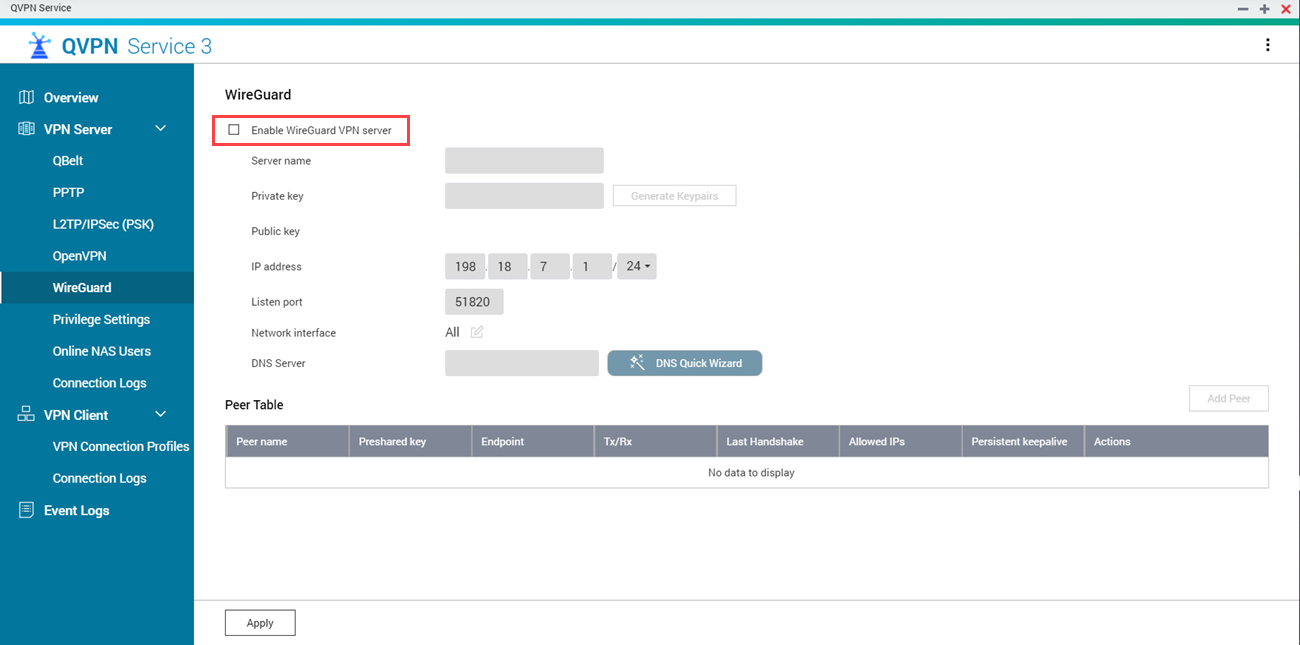


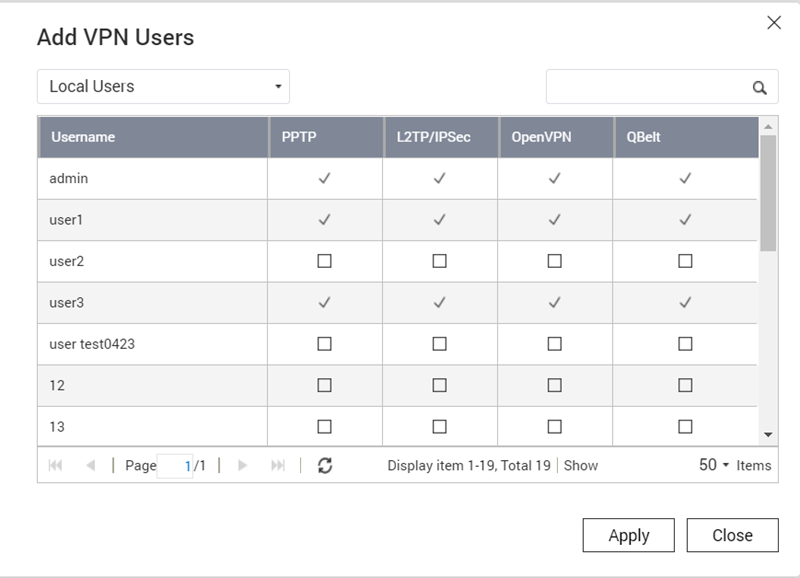


 을 클릭합니다.
을 클릭합니다. 을 클릭합니다.
을 클릭합니다. 을 클릭합니다.
을 클릭합니다.










 을 클릭합니다.
을 클릭합니다.

 을 클릭하십시오.
을 클릭하십시오.

 을 클릭합니다.
을 클릭합니다.

 을 클릭합니다.
을 클릭합니다.




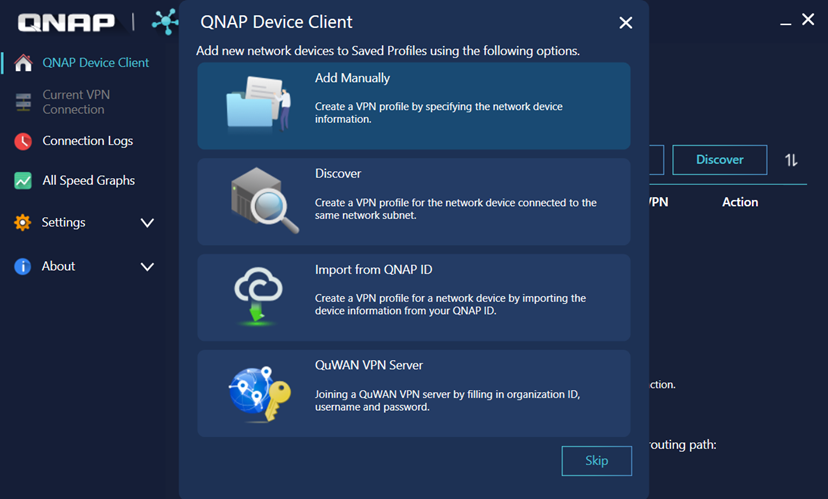
 을 클릭합니다.
을 클릭합니다.







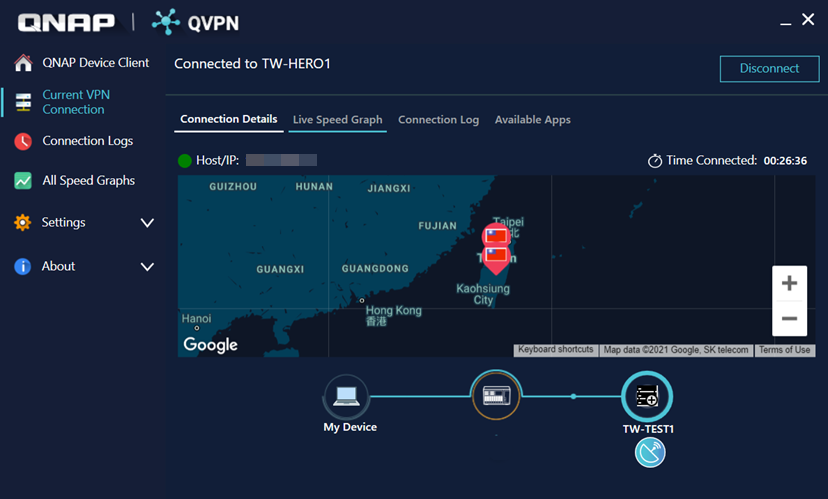


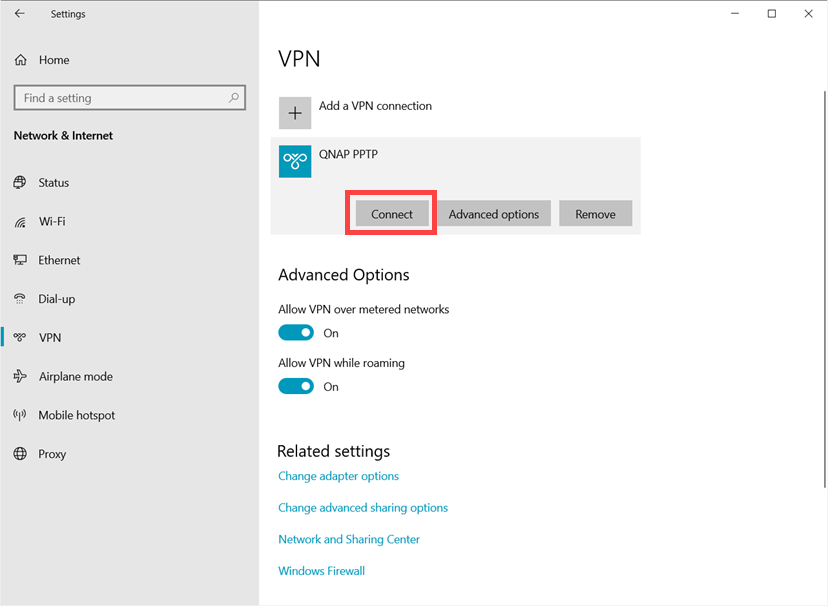


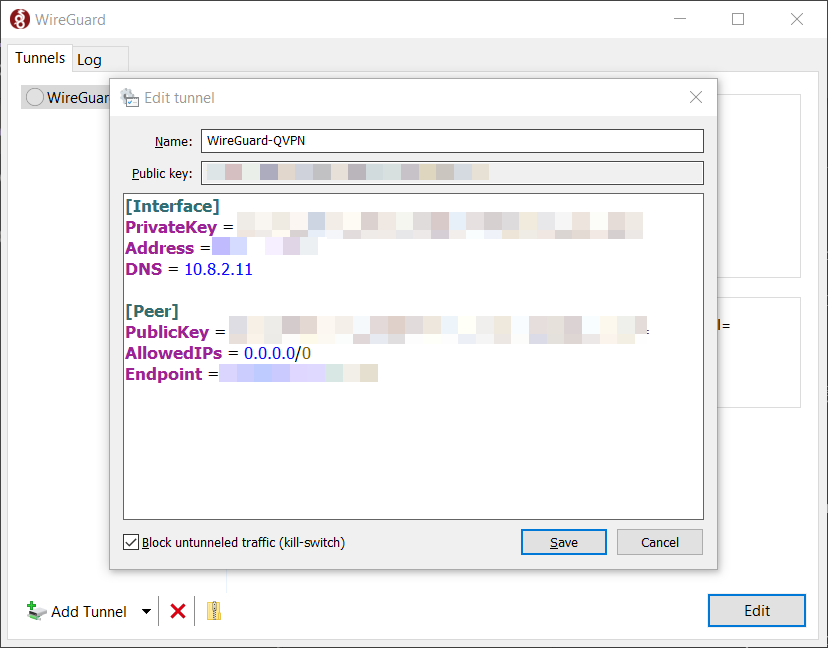

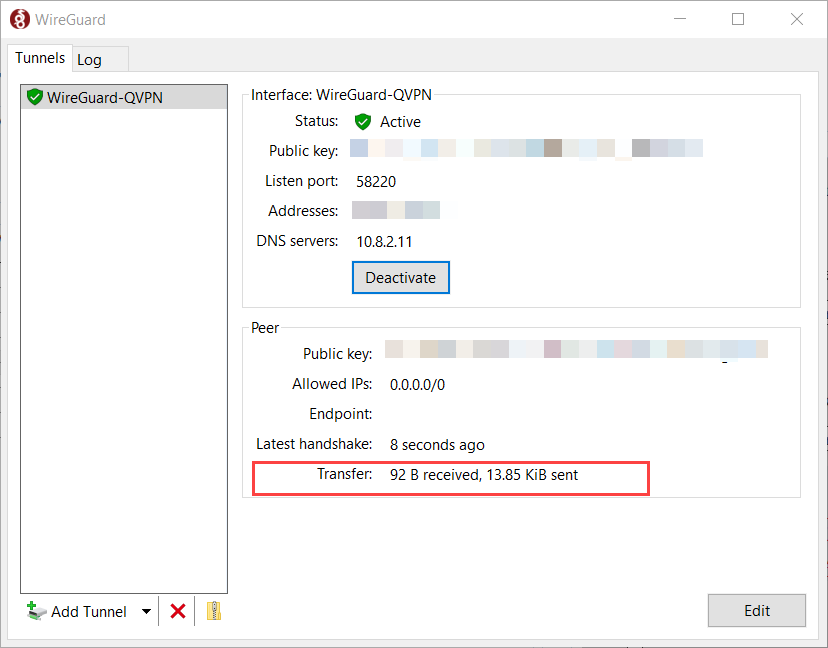
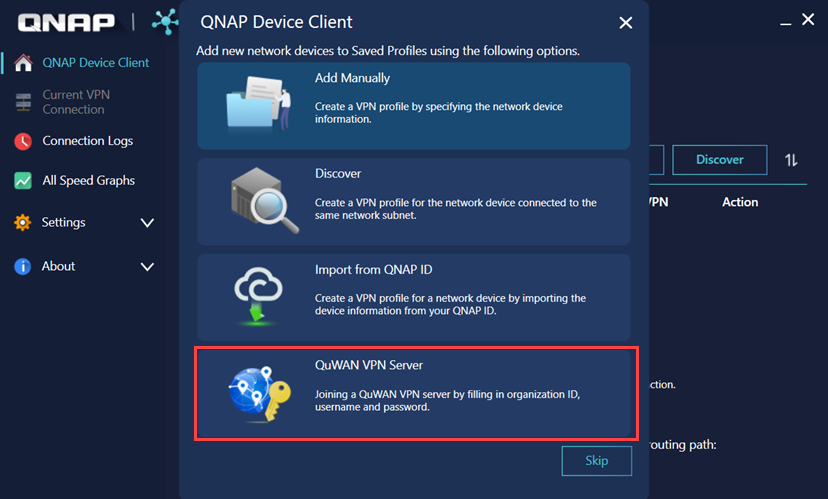



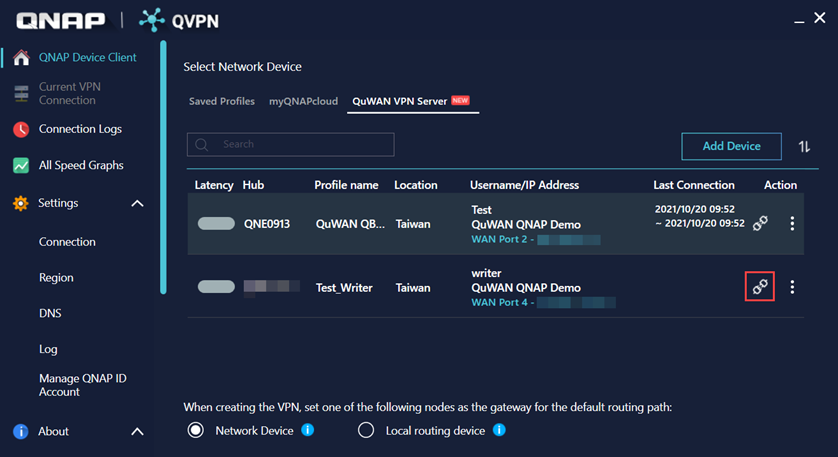





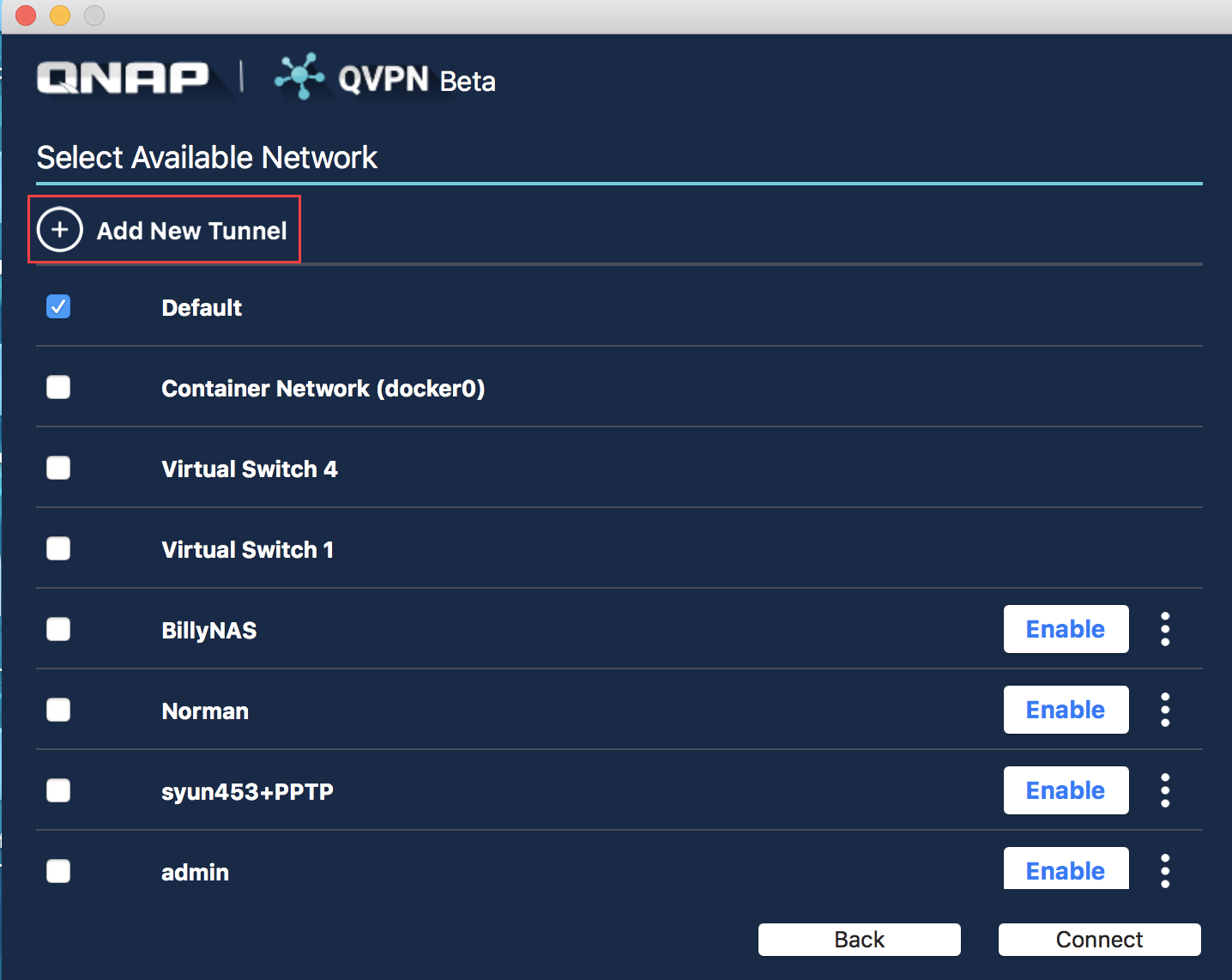












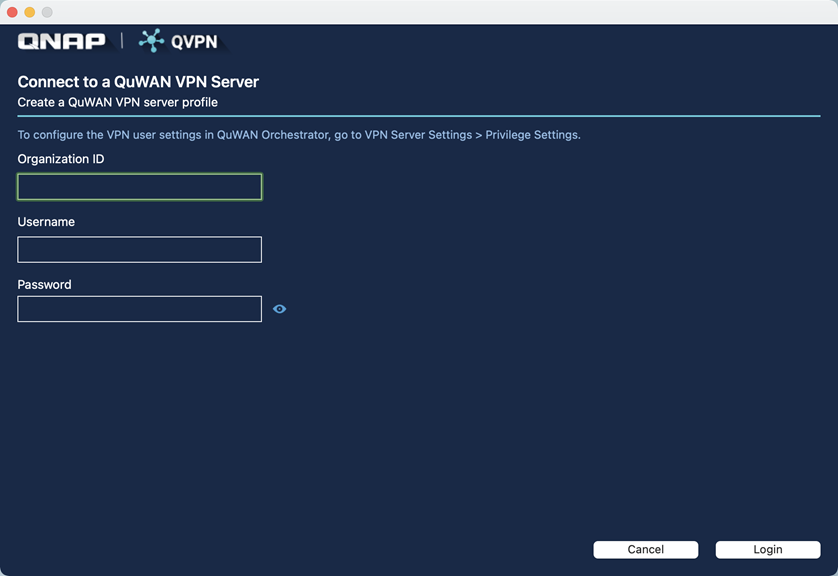



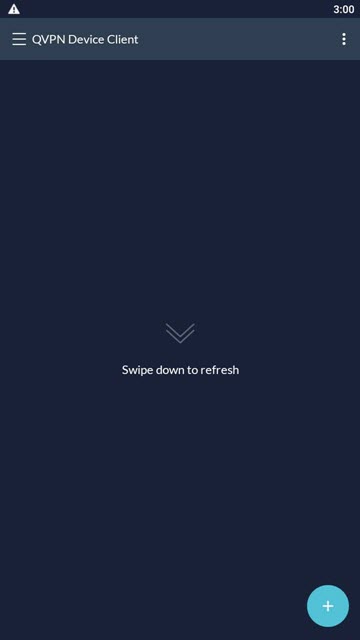
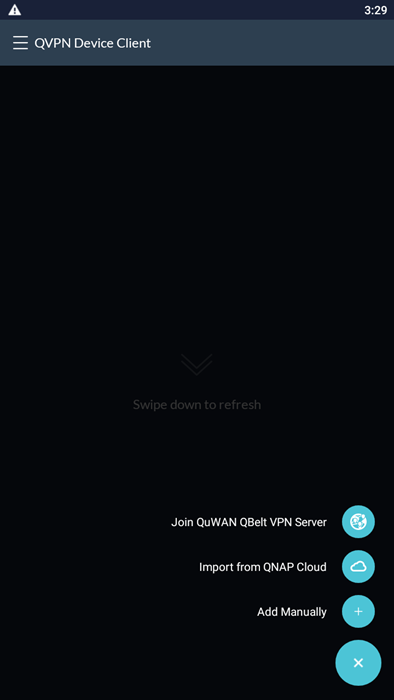


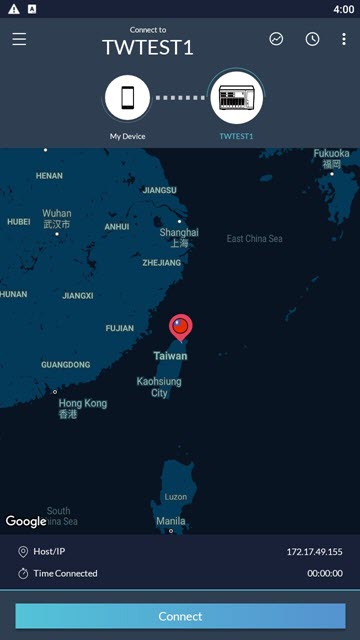





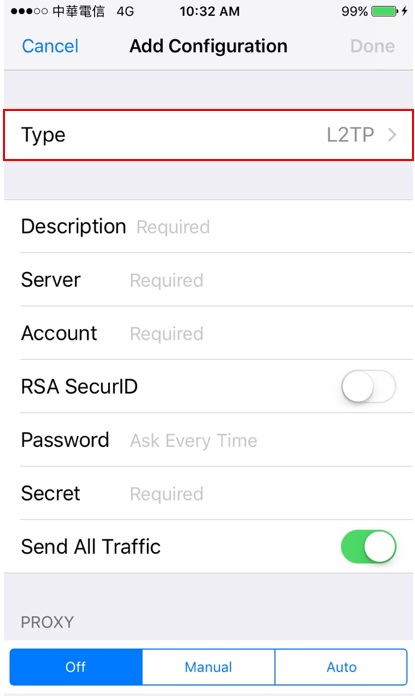



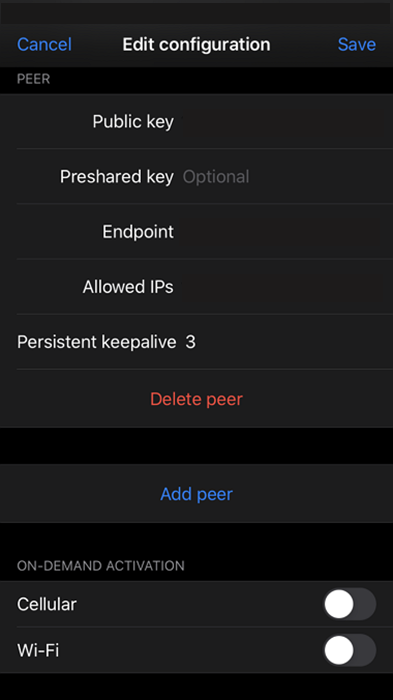
 을 클릭합니다.
을 클릭합니다.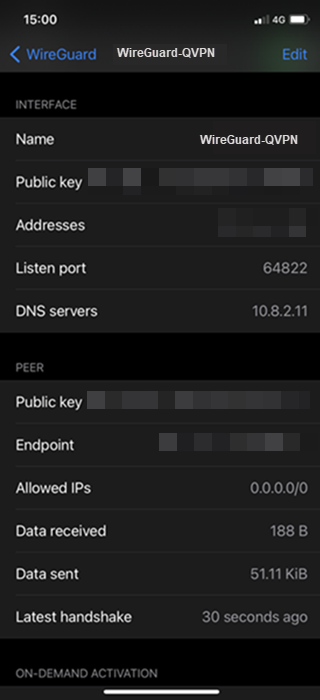



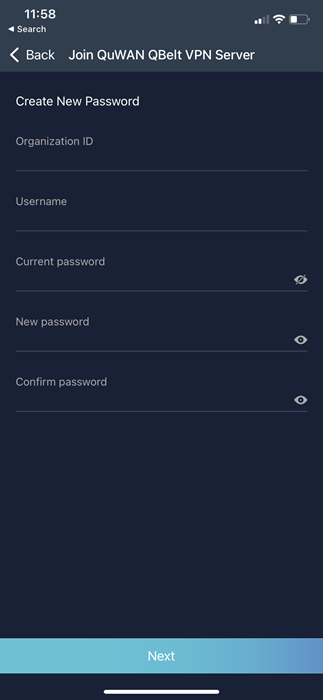

 을 클릭합니다.
을 클릭합니다.



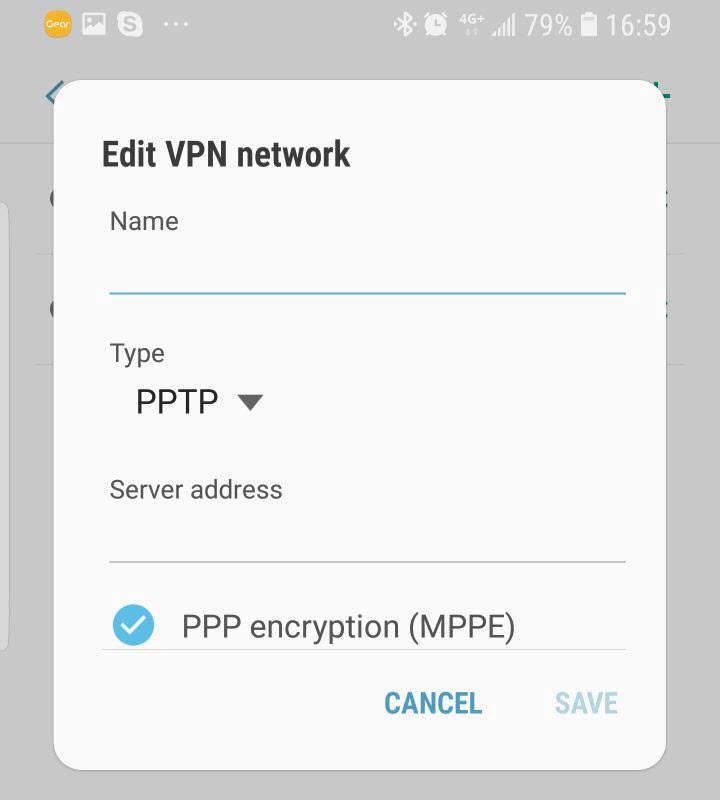
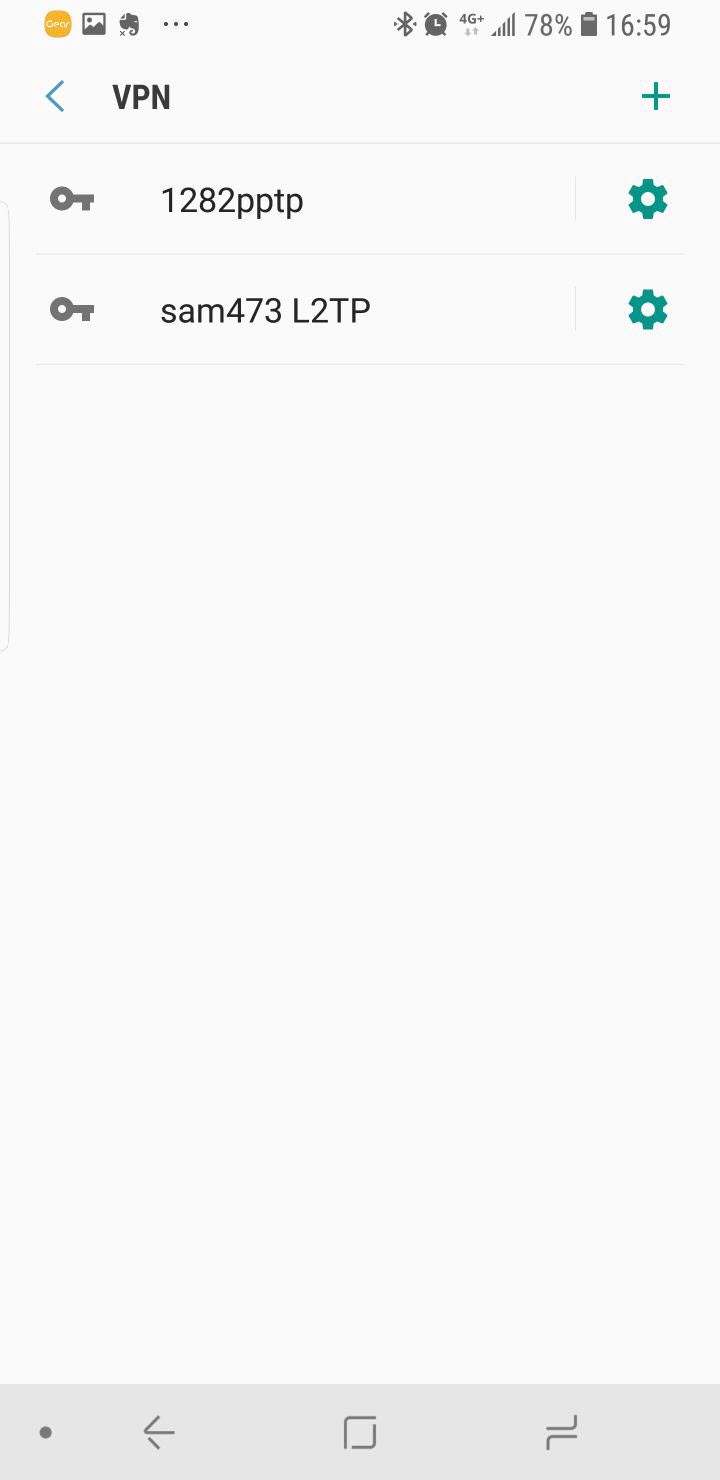
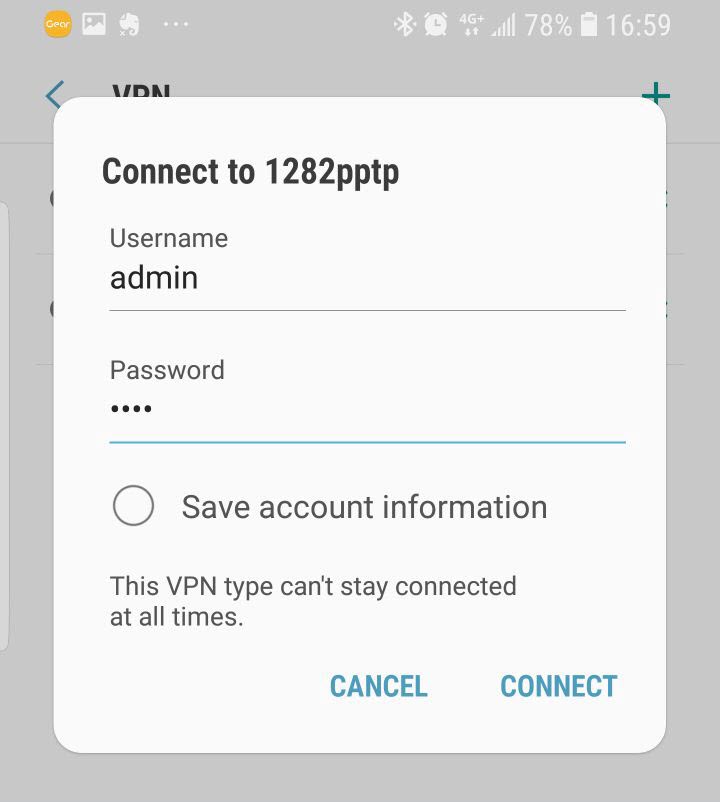



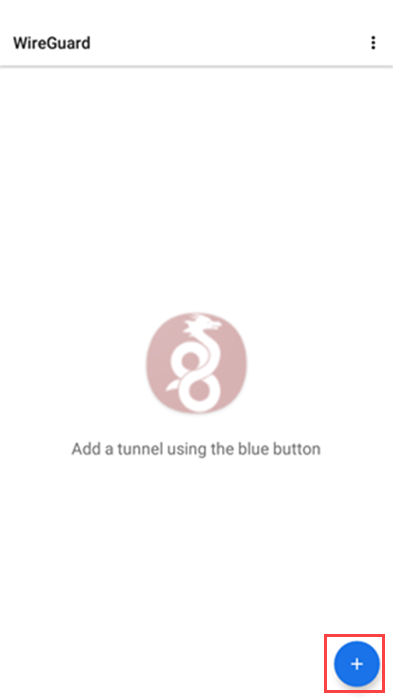
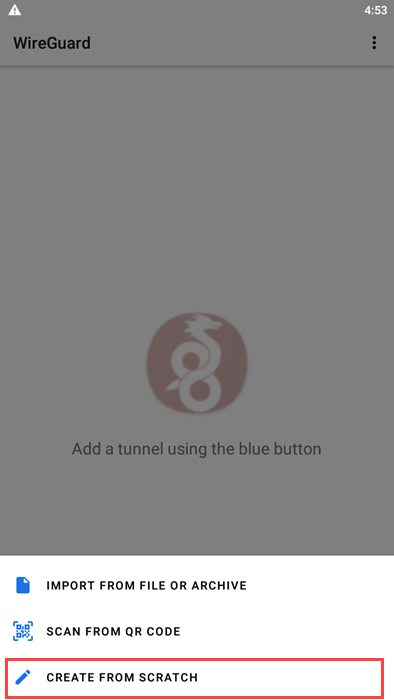

 을 클릭하여 VPN 연결의 개인 키를 생성합니다.
을 클릭하여 VPN 연결의 개인 키를 생성합니다.

 을 클릭합니다.
을 클릭합니다. 을 클릭합니다.
을 클릭합니다.